On monia tilanteita, joissa Windows 11 -tuoteavaimen löytäminen on erittäin tärkeää. Ehkä tietokoneesi toimii hitaasti ja haluat tehdä Windows 11:n puhtaan asennuksen . Tai ehkä sinun on siirrettävä lisenssi uuteen tietokoneeseen . Oli syy mikä tahansa, näin löydät tuoteavaimesi Windows 11:ssä.
Tärkeää: Varmista, että ostat digitaalisen tuoteavaimesi hyvämaineisista liikkeistä, kuten Microsoft , Best Buy tai Amazon. Jos valitset toisen lähteen, se ei ehkä ole aito ja saatat kohdata aktivointiongelmia tai menettää toimintoja ajan myötä.
Kuinka löytää Windows 11 -tuoteavain
Yksi helpoimmista tavoista löytää tuoteavain on käyttää komentokehotetta . Käynnistä komentokehote painamalla näppäimistön Windows-näppäintä ja kirjoittamalla: cmd. C Valitse hakuluettelosta paras tulos.
Voit myös käyttää uudempaa Windows PowerShellia auttamaan sinua löytämään Windows 11 -tuoteavaimen.
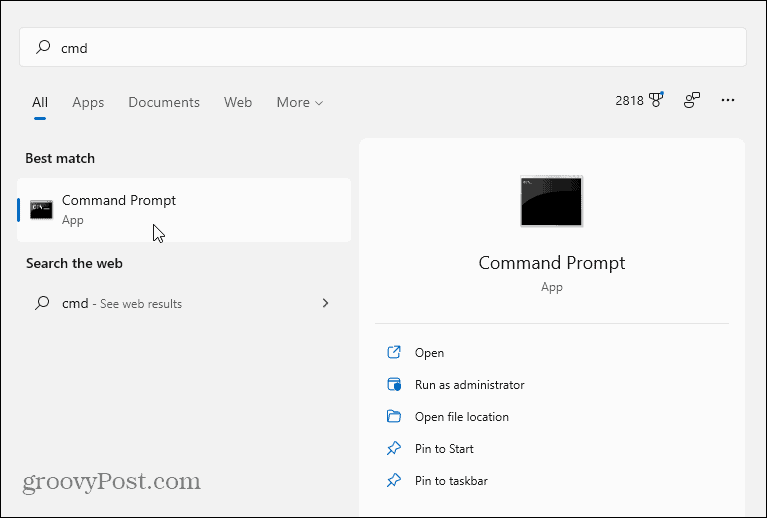
Seuraavaksi kopioi ja liitä seuraava polku komentokehotteeseen ja paina Enter:
wmic-polku SoftwareLicensingService saa OA3xOriginalProductKey
Tämä tuo esiin tietokoneen mukana tulleen alkuperäisen tuoteavaimen, kuten alla olevassa esimerkissä – sumensin osia siitä ilmeisistä syistä.
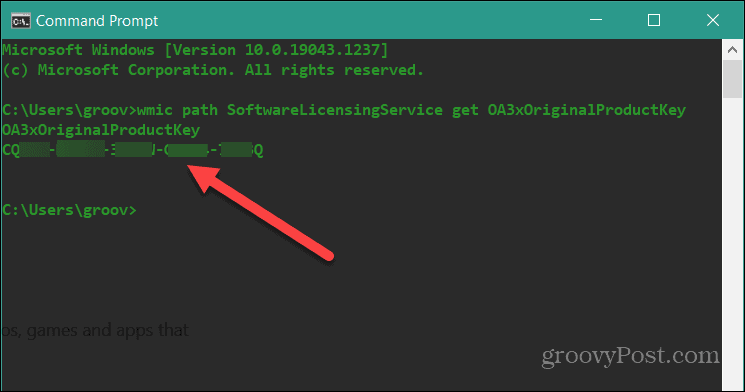
Tarkista sähköpostit ja kuitti
Toinen tapa löytää Windows 11 -tuoteavain on käydä läpi sähköpostit tai kuitit Microsoftilta tai Best Buylta . Jos ostat Windows 11:n jommankumman yrityksen kautta, löydät avaimesi verkkokaupan "Tilaukset"- tai "Ostokset"-osiosta.
Jos ostit digitaalisen lisenssisi Amazonilta, sinun pitäisi nähdä avaimesi henkilökohtaisessa Amazon-peli- ja ohjelmistokirjastossasi .
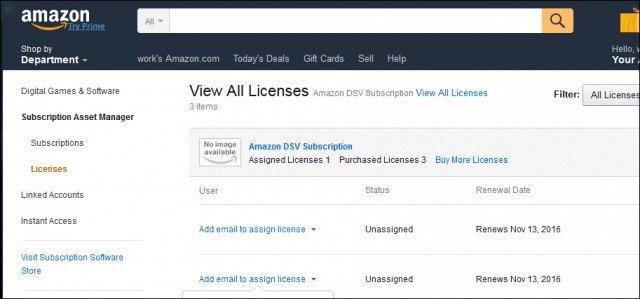
Tarkista vähittäismyyntipakkaus levyllä
Jos (tai milloin) Microsoft alkaa myydä fyysisiä kopioita uudesta käyttöjärjestelmästään levyllä, sinun pitäisi pystyä löytämään avain tuotepakkauksesta. Esimerkiksi Windows 10 -tuoteavain painettiin käyntikortin takapuolelle yleispakkauksessa.
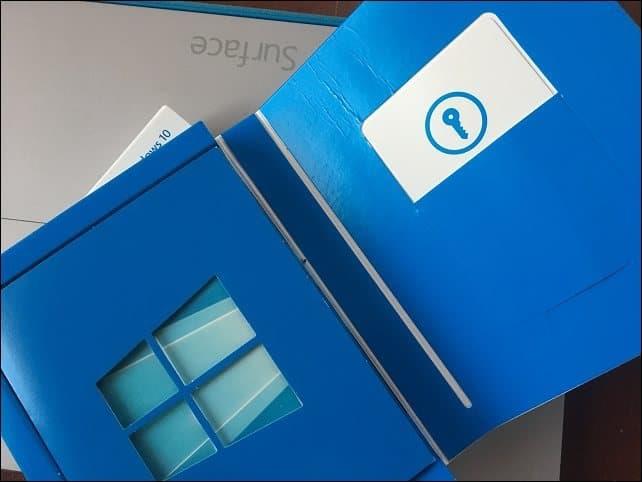
Käytä kolmannen osapuolen apuohjelmaa
Toinen vaihtoehto on käyttää kolmannen osapuolen apuohjelmaa, kuten ShowKeyPlus , löytääksesi Windows 11 -tuoteavaimesi. Kun suoritat apuohjelman, se paljastaa tuoteavaimesi ja muut lisenssitiedot, mukaan lukien:
- tuotteen nimi
- Tuotetunnus
- Tällä hetkellä asennettu avain on Windows 10:n käyttämä yleinen tuoteavain asennetusta versiosta riippuen.
- Alkuperäinen tuoteavain. Tämä voi olla Windows 7- tai Windows 8 -jälleenmyynti- tai OEM-tuoteavain ennen päivitystä. Tämä on tuoteavain, jonka haluat, jos kohtaat tuotteen aktivointiongelmia Windows 10:ssä.
- OEM-avain TAI Vähittäismyynti: ShowKeyPlus tarkistaa OEM-merkin olemassaolon; näin suuret toimittajat aktivoivat useita koneita tehtaalla, jossa on Windows.
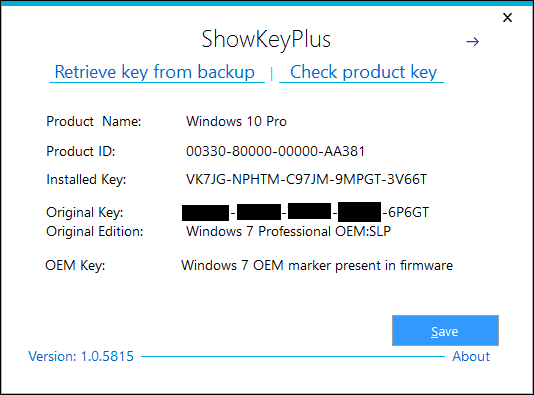
Kun sinulla on tuoteavain, säilytä se turvallisessa paikassa, jossa se on helposti saatavilla. Microsoft tarjoaa kertaluonteisen siirtooikeuden .
Etsi tarra tietokoneen rungosta
Voit myös etsiä avaimesi tarrasta, jonka jotkut OEM-valmistajat tarjoavat tietokoneen rungossa. Yleensä löydät sen kannettavan tietokoneen pohjasta tai pöytätietokoneen kotelon takaosasta.
Varmista vain, että varmuuskopioit avaimesi (ota valokuva siitä), ja sinun pitäisi olla valmis, jos jokin menee pieleen ja sinun on asennettava Windows 11 puhdas .
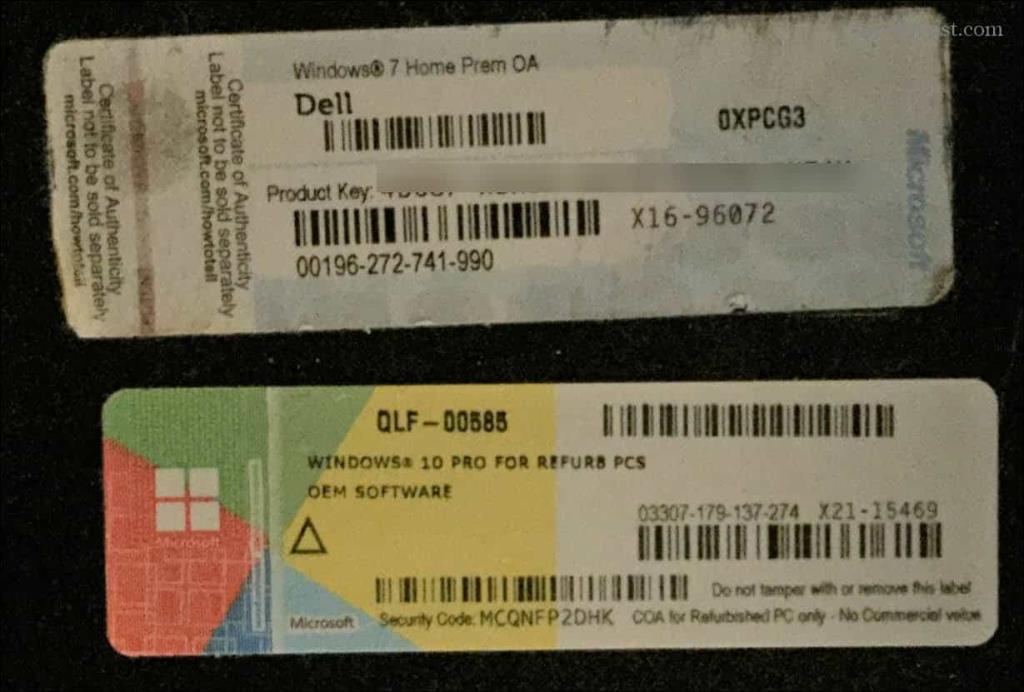
On myös syytä huomata, että tällä menetelmällä voit aktivoida Windows 11:n vain siinä tietokoneessa, jossa se tuli, ellet siirrä lisenssiä .
Sen avulla voit asentaa myös vain tietokoneen mukana tulleen version. Esimerkiksi jos sen mukana tuli Windows 11 Home, se asentaa kyseisen version. Jos sinulla on tietokone, jossa on Windows 11 Pro, se asentaa Pron eikä Homen.
Käytä Volume Licensing Service Centeriä
Jos käytät Windows 11:tä yritysympäristössä, jossa on volyymilisenssi Pro- tai Enterprise-versioille, lisensointi toimii hieman eri tavalla. Järjestelmänvalvojat määrittävät Key Management Service (KMS) -palvelimia valvomaan ja hallitsemaan suurten määrien lisensointia.
KMS-palvelimet on tarkoitettu auttamaan yhteyksien hallinnassa Microsoftiin lisenssin aktivointia varten. Järjestelmänvalvojana voit kirjautua Volume License Service Center -portaaliin yritystunnuksillasi. Siirry sieltä kohtaan Lisenssit > Avain löytääksesi tuoteavain.
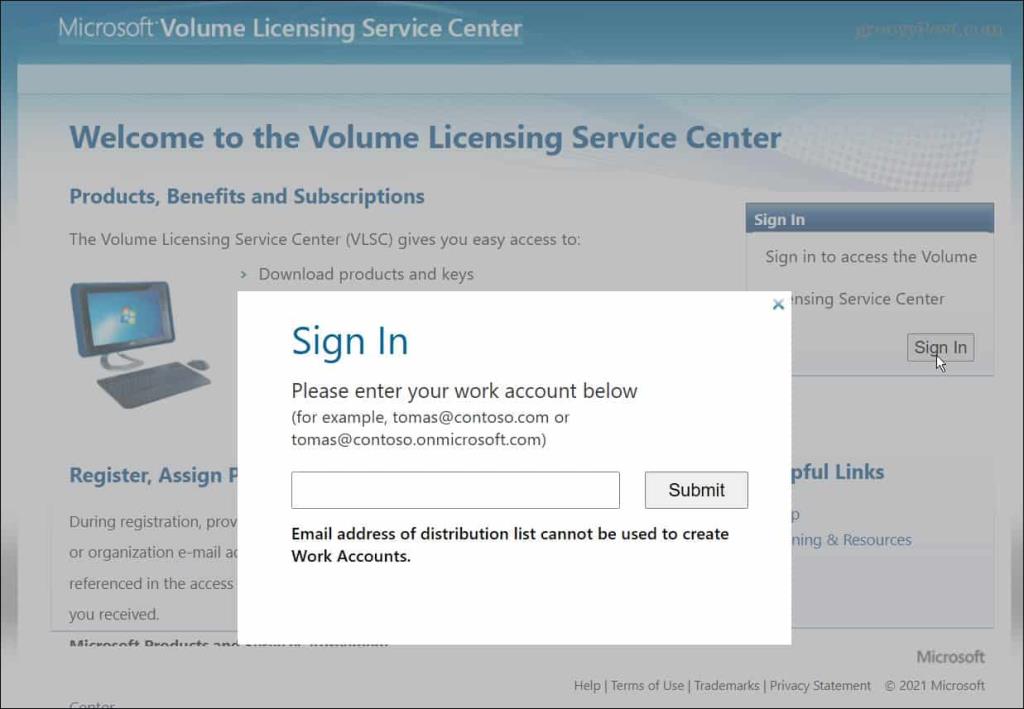
Luo VBS-tiedosto löytääksesi tuoteavaimen
Jos olet kokenut käyttäjä, voit luoda VBS-tiedoston kopioimalla ja liittämällä seuraavan skriptin Muistioon. Huomaa, että kopioitavaa ja liitettävää on melko vähän. Varmista vain, että saat koko koodin:
Set WshShell = CreateObject("WScript.Shell") MsgBox ConvertToKey(WshShell.RegRead("HKLM\SOFTWARE\Microsoft\Windows NT\CurrentVersion\DigitalProductId")) Funktio ConvertToKey(Key) Const BC KeyOffset = "2RTDF CharWJKXYMP 46789 " Do Cur = 0 x = 14 Do Cur = Cur * 256 Cur = Avain (x + avainpoikkeama) + Cur Key (x + Key Offset) = (Cur \ 24) ja 255 Cur = Cur Mod 24 x = x -1 Loop Vaikka x >= 0 i = i -1 Näppäinlähtö = Keski(merkit, Cur + 1, 1) & KeyOutput Jos (((29 - i) Mod 6) = 0) Ja (i <> -1) Sitten i = i - 1 KeyOutput = "-" & KeyOutput End If Loop While i >= 0 ConvertToKey = KeyOutput End Function
Kun olet liittänyt koodin Muistiotiedostoon, napsauta Tallenna nimellä > Kaikki tiedostot ja anna sille nimeksi "FindProductKey.vbs" tai vastaava, jotta tiedät, mihin se on tarkoitettu.
On välttämätöntä käyttää .VBS- muotoa, jotta se toimii. Tallenna se jonnekin, johon se on kätevää, kuten työpöydälle.

Kun olet tallentanut tiedoston, kaksoisnapsauta VBS-tiedostoa – tuoteavaimesi tulee näkyviin. Voit kopioida näppäimen leikepöydälle käyttämällä pikanäppäintä Windows-näppäin + C , kun se ponnahtaa esiin.
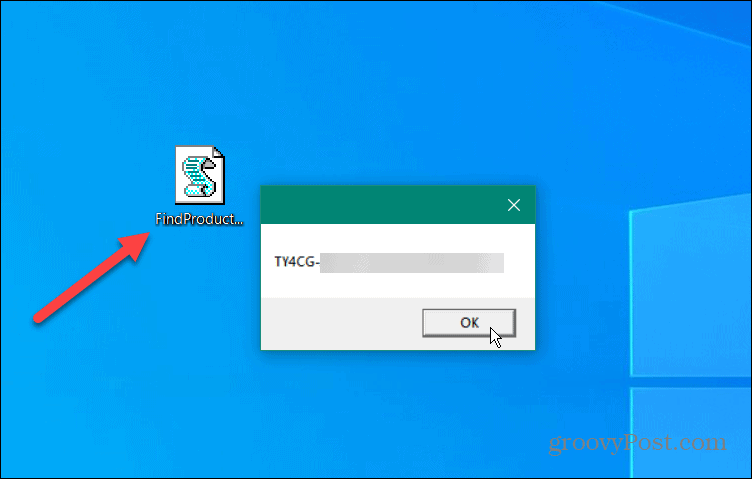
Etkö löydä Windows 11 -tuoteavainta?
Jos menetät Windows 11 -tuoteavaimesi, Microsoft ei tarjoa paljon keinoja. Saatat joutua ostamaan uuden avaimen, jotta Windows 11 -tietokoneesi aktivoituu uudelleen. Jos olet linkittänyt Windows-lisenssisi Microsoft-tiliin, sinun ei tarvitse tietää avaintasi – vain kirjaudu sisään tililläsi aktivoidaksesi tietokoneesi.
Jos mikään muu epäonnistuu, kannattaa ehkä keskustella Microsoft-tuen kanssa . Yritys saattaa antaa sinulle tauon ja antaa sinun aktivoida ilman avainta (tai auttaa sinua jäljittämään sen). Onnea!
![Xbox 360 -emulaattorit Windows PC:lle asennetaan vuonna 2022 – [10 PARHAAT POINTA] Xbox 360 -emulaattorit Windows PC:lle asennetaan vuonna 2022 – [10 PARHAAT POINTA]](https://img2.luckytemplates.com/resources1/images2/image-9170-0408151140240.png)
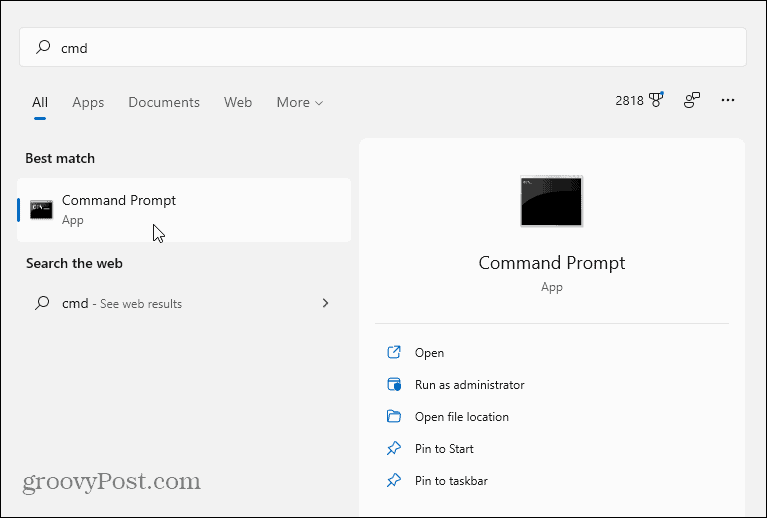
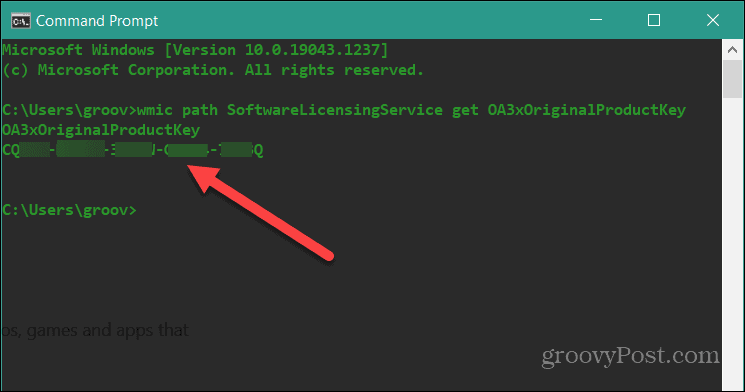
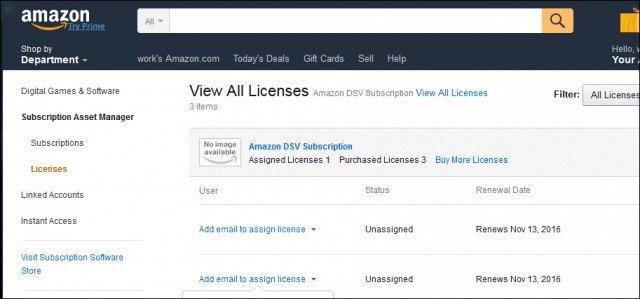
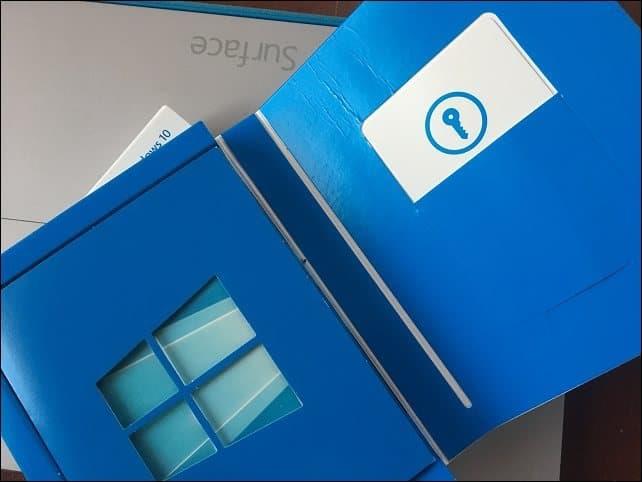
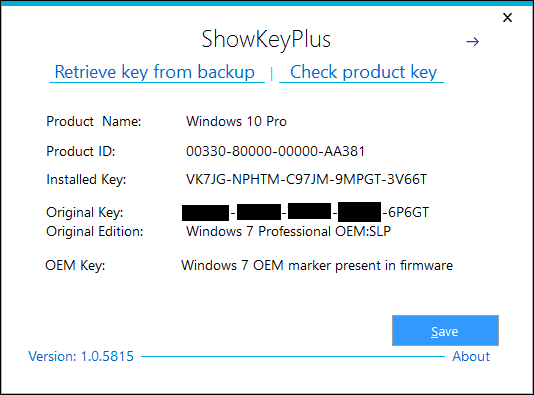
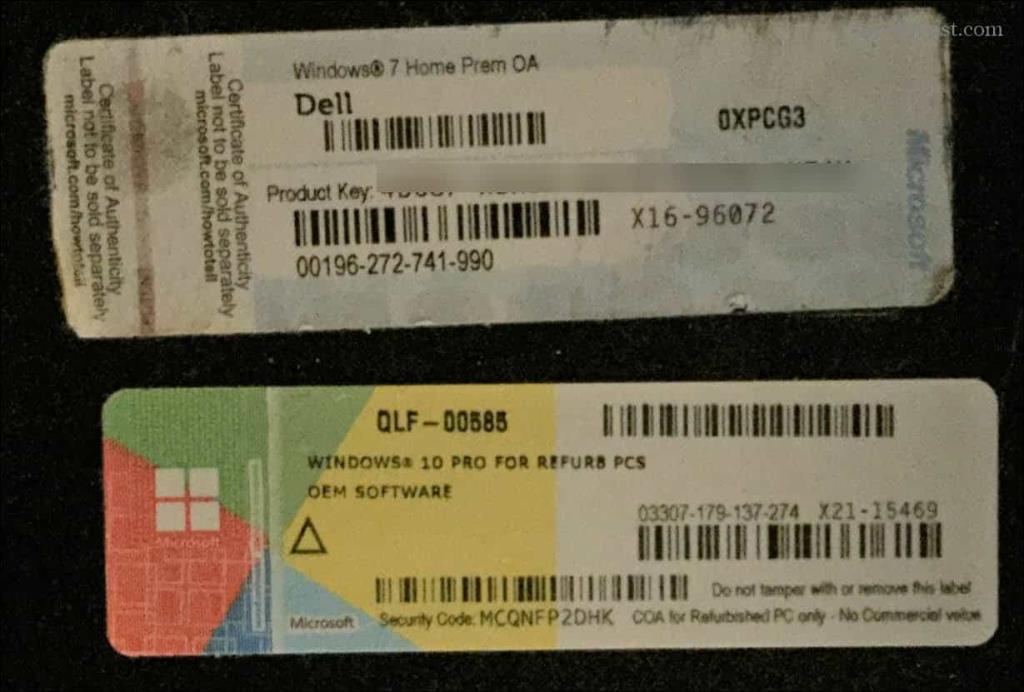
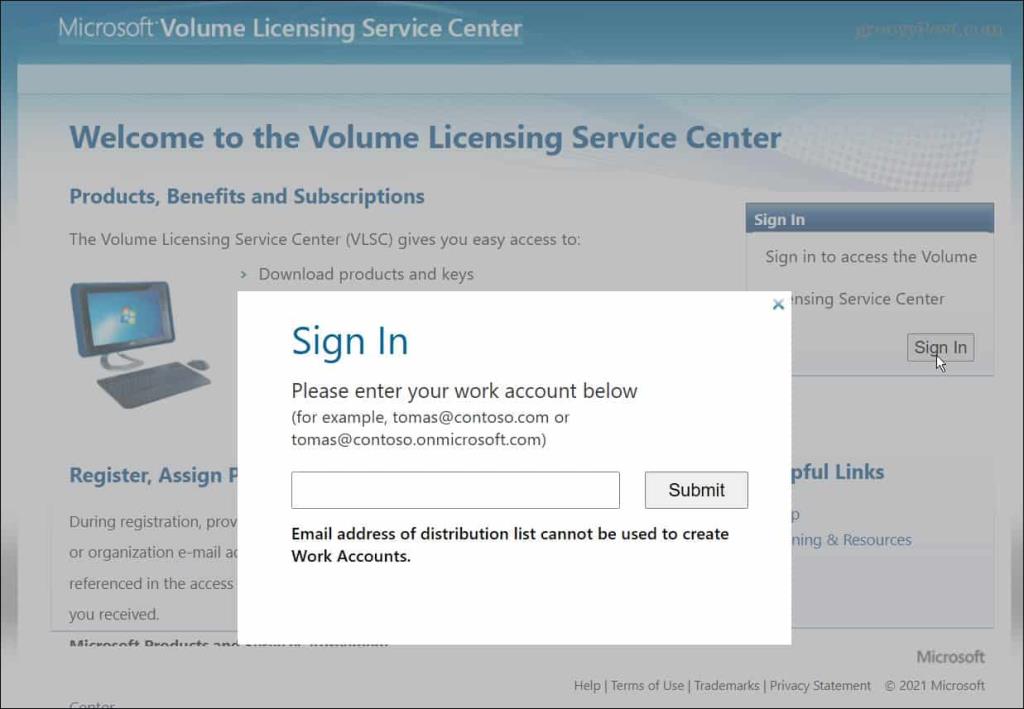

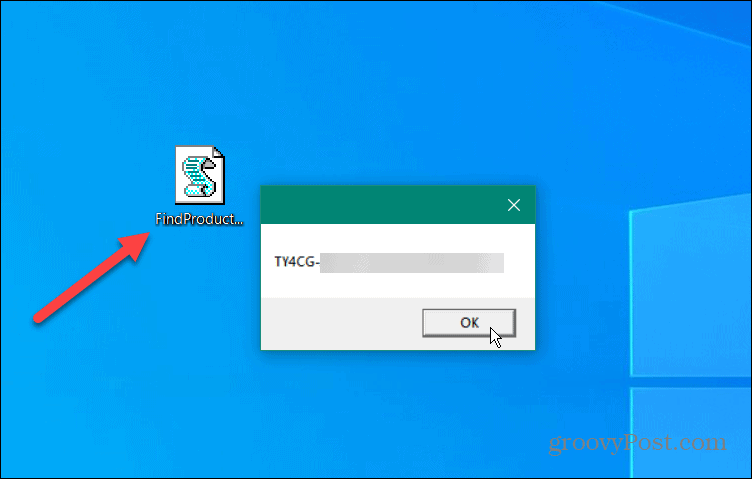
![[100 % ratkaistu] Kuinka korjata Error Printing -viesti Windows 10:ssä? [100 % ratkaistu] Kuinka korjata Error Printing -viesti Windows 10:ssä?](https://img2.luckytemplates.com/resources1/images2/image-9322-0408150406327.png)




![KORJAATTU: Tulostin on virhetilassa [HP, Canon, Epson, Zebra & Brother] KORJAATTU: Tulostin on virhetilassa [HP, Canon, Epson, Zebra & Brother]](https://img2.luckytemplates.com/resources1/images2/image-1874-0408150757336.png)

![Kuinka korjata Xbox-sovellus, joka ei avaudu Windows 10:ssä [PIKAOPAS] Kuinka korjata Xbox-sovellus, joka ei avaudu Windows 10:ssä [PIKAOPAS]](https://img2.luckytemplates.com/resources1/images2/image-7896-0408150400865.png)
